جت بکاپ (JetBackup) یک پلاگین بکاپگیری برای سرورهای با سیستم عامل مختلف است. در واقع یکی از مهمترین مسائل مربوط به وب سایت، بکاپگیری از آن است. بروز مشکلات مختلف برای وب سایت از جمله خطاهای نرمافزاری و عدم دسترسی به دیتاها، مشکلات سختافزاری، احتمال سرقت دادهها یا بلایای طبیعی چون نوسانات و قطعی برق، آتشسوزی و … میتواند برای شما دردسرساز شود و دسترسی شما به دادهها را از بین ببرد.
شاید گزینههای زیادی برای فرآیند بکاپگیری وجود داشته باشد اما شرکت میزبان معتبر که نسخههای پشتیبان سایت را نگهداری کند و خدمات مناسب ارائه دهد، اندک است. حصول اطمینان از بازگردانی اطلاعات مهم و حیاتی وب سایت با پلاگین بکاپگیری JetBackup میسر است.
با ما تا پایان این نوشتار در مرکز داده پیشتاز همراه باشید تا شما را بیشتر با JetBackup و عملکرد آن آشنا کنیم.
جت بکاپ (JetBackup)
JetBackup نرمافزاری برای تهیه نسخه پشتیبان دیتاهای سرور است که در یک سرور ریکاوری ریموت مورد استفاده قرار میگیرد. از موارد استفاده از جت بکاپ میتوان به بکاپ فایلها، بکاپ دیتابیس و بکاپ کامل حساب اشاره کرد که ویژگیهای منحصربهفردی نیز دارد. امنیت بیشتر، تمام خودکار بودن سرویس و همگامسازی چند دستگاه از مزایای این نرمافزار کاربردی است.
جت بکاپ نسخههای مختلفی دارد اما، جت بکاپ 5 (JetBackup 5) نسبت به نسخههای قدیمی، دارای محیط کاربری تغییر یافته با دسترسی کامل و آسان به تمام آپشنهای مورد نیاز، بهترین نسخه در نوع خود است.
گزینه های جت بکاپ
گزینههای مختلفی در این نرمافزار وجود دارد که شامل داشبورد، حساب من، بازیابی و دانلود، هشدارها و صف (Queue) است. در ادامه به شرح گزینههای موجود در این نرمافزار و نحوه استفاده از آن میپردازیم.
-
داشبورد
پس از باز کردن پلاگین بکاپگیری JetBackup 5، با رابط جت بکاپ و داشبورد مواجه خواهید شد. داشبورد یک نمای کلی از آمار، هشدارها و فعالیتهای اخیر جت بکاپ مرتبط با حساب شما را نشان میدهد.
لطفا توجه داشته باشید که بخشهای موجود نشان داده شده در اینجا ممکن است بسته به مجوزهایی که ارائهدهنده خدمات شما اعطا میکند با رابط کاربری شما متفاوت باشد.
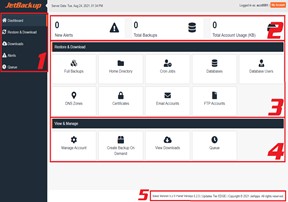
بخشهای رابط پنل مدیریت این نرمافزار شامل موارد:
- نوار کناری پیمایش
- آمار
- عملیات بازیابی و دانلود سریع
- اقدامات سریع حساب جت بکاپ
- اطلاعات نسخه JetBackup 5
نوار کناری پیمایش
نوار کناری پیمایش دسترسی به بخشها و ویژگیهای زیر را در این نرمافزار فراهم میکند:
- داشبورد: یک نمای کلی از فعالیتهای اخیر نرمافزار، هشدارها و آمارها را در سرور خود دریافت کنید.
- Restore & Download: مدیریت و اجرای بازیابی و بارگیری برای پشتیبانگیری حساب و دایرکتوری.
- دانلودها: مشاهده و دسترسی به دانلودهای ایجاد شده.
- هشدارها: هشدارهای ایجاد شده توسط فرآیندهای نرمافزار مرتبط با حساب خود را مشاهده کنید.
- صف (Queue): پیشرفت یا وضعیت را مشاهده کنید و فرآیندهای جت بکاپ در صف مربوط به حساب خود را لغو کنید.
آمار
یک نمای کلی از آمار استفاده نرمافزار مرتبط با حساب خود دریافت کنید.
- هشدارهای جدید
تعداد کل هشدارهای این نرمافزار را در 24 ساعت گذشته نشان میدهد.
- کل پشتیبان گیری
تعداد کل نسخههای پشتیبان برای همه حسابهایی که مالکیت آنها را دارید به شما عرضه میکند.
- کل استفاده از حساب ها
میزان استفاده از دیسک برای همه حسابهایی که مالکیت آنها را روی سرور دارید.
عملیات سریع بازیابی و دانلود
با این گزینه، به سرعت موارد یا دستههای پشتیبان خاص را بازیابی کنید. هر عمل شما را به صفحه بازیابی و بارگیری خاص آیتم هدایت میکند.
|
عملیات |
مجوز |
|
پشتیبانگیری کامل |
میتواند پشتیبانگیری کامل را مدیریت کند، پشتیبانگیریهای پیکربندی را مدیریت کند |
|
فهرست خانه |
پشتیبانگیری فایلها را مدیریت کند |
|
کرون جابز (Cron Jobs) |
میتواند پشتیبانگیریهای Cron Job را مدیریت کند |
|
پایگاههای داده |
پشتیبانگیری از پایگاه داده را مدیریت کند |
|
کاربران پایگاه داده |
پشتیبانگیری از پایگاه داده را مدیریت کند |
|
مناطق DNS |
میتواند پشتیبانگیری از DNS Zone را مدیریت کند |
|
گواهینامهها |
پشتیبانگیری از گواهی SSL را مدیریت کند |
|
حسابهای ایمیل |
پشتیبانگیری حساب ایمیل را مدیریت کند |
|
حسابهای FTP |
میتواند پشتیبانگیری حساب FTP را مدیریت کند |
اقدامات سریع حساب جت بکاپ
این بخش شامل مدیریت حساب، ایجاد پشتیبان در صورت تقاضا، نمایش دانلودها و صف است که در ادامه هر یک را به اختصار شرح میدهیم.
- مدیریت حساب
صفحه مدیریت حساب به شما امکان میدهد کارایی و تنظیمات JetBackup حساب خود را مدیریت و تغییر دهید.
- ایجاد پشتیبان در صورت تقاضا
پشتیبانگیری در صورت تقاضا به شما این امکان را میدهد که یک عکس لحظه به لحظه کامل از حساب خود ایجاد کنید. پشتیبانگیری درخواستی درست قبل از ایجاد هرگونه ارتقا یا تغییر در حساب کاربری شما مفید است. در صورت لزوم، میتوانید به راحتی به جای بازیابی آخرین نسخه پشتیبان برنامهریزی شده، به پشتیبانگیری درخواستی اخیر برگردید.
این بخش به طور پیشفرض غیرفعال است و توسط ارائهدهنده هاست شما تنظیم شده است. لطفا برای اطلاعات بیشتر به مجوزها مراجعه کنید. به منظور فعال کردن پشتیبانگیری در صورت تقاضا برای کاربر نهایی، لطفا مطمئن شوید که پشتیبانگیری در صورت تقاضا در تنظیمات مدیریت پشتیبانگیری بر اساس تقاضا فعال است.
- نمایش دانلود
مشاهده و دسترسی به دانلودهای پشتیبان تولید شده را فراهم میکند.
- صف
مشاهده و مدیریت فرآیندهای جت بکاپ در صف (بازیابی و بارگیری) مرتبط با حساب خود به همراه وضعیت (تکمیل، ناموفق، لغو، در انتظار، در حال پردازش) را میسر میکند. این شامل حسابهای تحت مالکیت شما نیز میشود.
اطلاعات نسخه JetBackup 5
این نسخه پایه و پنل JetBackup 5، TIER فعلی و اطلاعات حق نسخهبرداری JetApps را به شما نشان میدهد.
-
حساب من
روی دکمه My Account در گوشه سمت راست بالای رابط کاربری JetBackup یا روی داشبورد کاربر کلیک کنید تا تنظیمات برگزیده جت بکاپ حساب خود را مدیریت کنید.
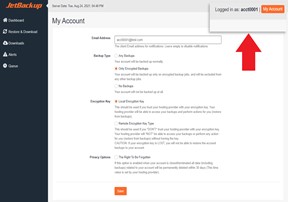
آدرس ایمیل
آدرس ایمیلی که اعلانهای نرمافزار مرتبط با حساب به آن ارسال میشوند را مشخص کنید.
نوع پشتیبان
نوع پشتیبان مورد نظر خود را برای ارائهدهنده هاست خود انتخاب کنید تا از حساب شما ایجاد کند.
- پشتیبان گیری
به ارائهدهنده هاست شما اجازه میدهد تا هر گونه نسخه پشتیبان را برای حساب شما ایجاد کند.
- فقط پشتیبان های رمزگذاری شده
ارائهدهنده هاست خود را محدود کنید تا منحصرا پشتیبانهای رمزگذاری شده برای حساب شما ایجاد کند. این گزینه به طور خودکار حساب شما را از تمام کارهای پشتیبانگیری که پشتیبانهای رمزگذاری نشده ایجاد میکنند، حذف میکند.
- بدون پشتیبان
در این صورت هیچ نسخه پشتیبانی برای حساب شما ایجاد نخواهد شد.
کلید رمزگذاری
هنگام انتخاب گزینه “فقط پشتیبانهای رمزگذاری شده”، یک کلید رمزگذاری منحصربهفرد برای حساب شما ایجاد میشود و از شما خواسته میشود نحوه ذخیره کلید رمزگذاری خود را مشخص کنید.
- کلید رمزگذاری محلی
کلید رمزگذاری شما به صورت محلی در سرور ذخیره میشود. اگر به ارائهدهنده هاست خود با کلید رمزگذاری خود اعتماد دارید، این گزینه را انتخاب کنید. ارائهدهنده هاست شما میتواند به نسخههای پشتیبان شما دسترسی داشته باشد و اقداماتی را از طرف شما انجام دهد (بازیابی و دانلود از نسخههای پشتیبان).
از آنجایی که کلید رمزگذاری محلی به پیکربندی سرور JetBackup 5 گره خورده است، فقط سرور محلی یا سروری که با استفاده از Disaster Recovery بازیابی شده است میتواند به نسخههای پشتیبان رمزگذاری شده دسترسی داشته باشد.
- کلید رمزگذاری از راه دور
کلید رمزگذاری شما فقط یک بار از طریق این رابط نشان داده میشود و باید این کلید را به صورت دستی کپی کرده و در یک مکان امن ذخیره کنید. با انتخاب این گزینه، باید این کلید را برای بازیابی و دانلود نسخههای پشتیبان رمزگذاری شده خود و تغییر نوع ترجیحی نسخه پشتیبان ارائه دهید.
اگر به ارائهدهنده هاست خود با کلید رمزگذاری خود اعتماد ندارید، این گزینه را انتخاب کنید. ارائهدهنده هاست شما نمیتواند بدون این کلید به پشتیبانگیریهای شما (دانلود یا بازیابی نسخههای پشتیبان) دسترسی داشته باشد یا آن را انجام دهد.
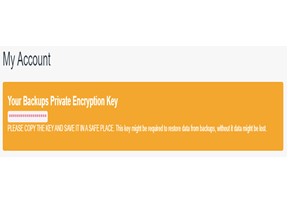
در صورت گم شدن کلیدها، لطفا با ارائهدهنده هاست خود تماس بگیرید تا کلید رمزگذاری خود را بازنشانی کنید. لطفا توجه داشته باشید که با تنظیم مجدد کلید رمزگذاری، تمام پشتیبانهای رمزگذاری شده موجود مرتبط با حساب شما غیرقابل دسترسی و متعاقبا حذف میشوند، پس در حفظ آن بکوشید.
گزینه های حریم خصوصی
- حق فراموش شدن
با فعال بودن این گزینه، تمام دادههای جت بکاپ مرتبط با حساب TERMINATED شما پس از تعداد روزهای مشخص شده توسط ارائهدهنده میزبانی شما برای همیشه حذف میشود.
-
بازیابی و دانلود
در این بخش، میتوانید نسخههای پشتیبان حساب خود را مشاهده، بازیابی و دانلود کنید یا موارد خاص پشتیبان را بازیابی کنید.
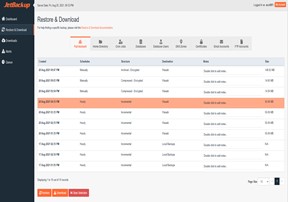
موارد برای بازیابی و دانلود
هر آیتم پشتیبان دارای یک تب خاص برای بازیابی یا دانلود است. تب Full Account، به طور پیشفرض، در صورت موجود بودن در نسخه پشتیبان، همه موارد پشتیبان را شامل میشود.
- حساب کامل
- فایلهای دایرکتوری خانه
- پایگاههای اطلاعاتی
- کاربران پایگاه داده
- حسابهای ایمیل
- حسابهای FTP
- کرون جابز
- مناطق DNS
- گواهینامههای SSL
بازیابی حساب کامل، فقط موارد پشتیبان را بازیابی میکند که کاربر مجوز مدیریت آنها را دارد. اگر مجوز برخی از موارد پشتیبان صادر نشود، آنها در بازیابی نسخه پشتیبان کامل گنجانده نمیشوند.
توجه: هنگام انتخاب یک پایگاه داده برای بازیابی یا دانلود بدون انتخاب کاربران پایگاه داده، فقط پایگاه داده(های) انتخاب شده را شامل میشود. اگر در حال انجام بازیابی یا دانلود «پایگاههای داده» از برگه پایگاههای داده (DB) هستید، لطفا قبل از ادامه بازیابی یا دانلود، مطمئن شوید که کاربران پایگاه داده (کاربران DB) مناسب که به آن پایگاه داده اختصاص داده شدهاند نیز انتخاب شدهاند.
دکمه های بازیابی و دانلود
بازیابی: نسخههای پشتیبان انتخاب شده را بازیابی کنید و آنها را به صف اضافه کنید. در این مرحله میتوانید موارد پشتیبان را از Restore حذف کنید. اگر میخواهید یک مورد پشتیبان را از بازیابی حذف کنید، روی «حذف موارد» در زیر دسته کلیک کنید تا آن را از بازیابی حذف کنید.
دانلود: نسخههای پشتیبان انتخاب شده را دانلود کرده و به صف اضافه کنید. در این مرحله همچنین میتوانید موارد پشتیبان را از دانلود حذف کنید. برای حذف یک مورد پشتیبان از دانلود، روی «حذف موارد» در زیر دسته کلیک کنید تا از دانلود حذف شود.
هر دو گزینه به شما این امکان را میدهند که مواردی را که میخواهید بازیابی یا دانلود کنید، قبل از قرار دادن آنها در سرور خود این موارد را سفارشی کنید.
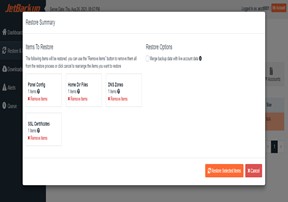
گزینه های بازیابی:
دسته “بازیابی گزینهها” فقط هنگام بازیابی از پنل کاربر نشان داده میشود.
- داده های حساب کاربری زنده را با داده های پشتیبان ادغام کنید
این گزینه دادههای پشتیبان شما را با دادههای موجود در حساب شما ادغام میکند. دادههای زنده بر دادههای بازیابی اولویت دارند.
شرایط بازیابی:
در واقع این شرایط، شرایط مشخص شده در تنظیمات بازیابی که برای ادامه بازیابی باید پذیرفته شوند را در برمیگیرند. این شرایط بازیابی توسط ارائهدهنده هاست شما ایجاد میشود. بنابراین، فقط در صورت نمایش این بخش باید آنها را تایید کنید.
بازیابی خلاصه
- بازیابی موارد انتخاب شده
اکنون آماده بازیابی هستید! با کلیک بر روی دکمه “Restore Selected Items” بازیابی در سرور شما در صف قرار میگیرد. بازیابی به عنوان در حال پردازش به صف اضافه میشود و پس از تکمیل وضعیت به طور خودکار بهروز میشود.
- موارد منتخب را دانلود کنید
با کلیک بر روی “دانلود آیتمهای انتخاب شده” موارد انتخاب شده به صف دانلود اضافه میشوند. دانلود پس از تکمیل در قسمت دانلودها در دسترس خواهد بود. میتوانید با استفاده از منوی جت بکاپ به «دانلودها» بروید و فایل را دانلود کنید.
فایل ها / دایرکتوری ها
میتوانید فایلها یا دایرکتوریها را برای بازیابی یا بارگیری فقط در موارد پشتیبانگیری فهرست اصلی انتخاب کنید.
از برگه «دایرکتوری اصلی»، میتوانید فایلهای انتخابشده را با کلیک کردن روی «تغییر انتخاب فایلها» در پشتیبانگیری افزایشی انتخاب شده و رفتن به فایل خاص خود در مرورگر فایل، تغییر دهید.
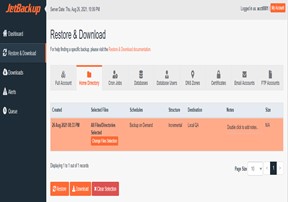
پس از علامت زدن کادر سمت چپ یا هر فایل/ دایرکتوری، مطمئن شوید که روی “انتخاب فایلها” در پایین کلیک کنید تا آنچه که برگزیدهاید، ذخیره شود.
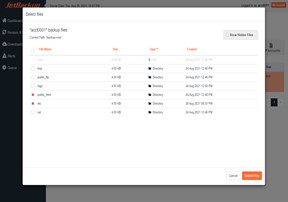
سپس، با کلیک بر روی دکمههای “بازیابی” یا “دانلود” در پایین صفحه، ادامه دهید.
لطفا توجه داشته باشید که فقط میتوانید فایلها یا پوشهها را برای بازیابی و دانلود در یک نوع پشتیبان افزایشی انتخاب کنید. پشتیبانگیری از فهرست اصلی بایگانیشده یا فشرده شده، اجازه انتخاب فایل را قبل از بازیابی و دانلود نمیدهد.
-
دانلودها
در بخش دانلودها، میتوانید تمام دانلودهای تکمیل شده برای حساب خود را از صف مشاهده کنید.
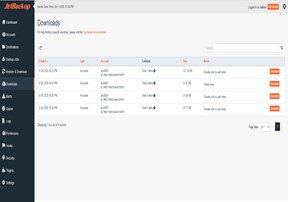
- دانلودهای تکمیل شده در فهرست دانلودها ذخیره میشوند. دانلودها میتوانند از طریق ترمینال توسط کاربر با دسترسی روت قابل دسترسی باشند.
- دانلودها با فرمت زیر ایجاد میشوند: tar.gz
- دکمه دانلود مستقیم در ستون سمت راست فایل .gz را در دستگاه محلی شما دانلود میکند.
-
هشدارها
این بخش به طور پیش فرض غیرفعال است و توسط ارائهدهنده هاست شما تنظیم شده است. لطفا برای اطلاعات بیشتر به مجوزها مراجعه کنید.
در بخش Alerts میتوانید تمام هشدارهای مربوط به حساب کاربری تولید شده از فرآیندهای جت بکاپ را مشاهده کنید.
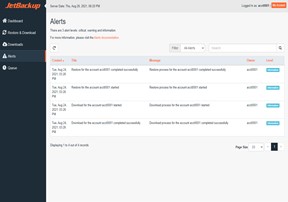
انواع هشدار
- هشدارهای اطلاعات: هشدارهای جزئی که بر هیچ فرآیند JetBackup تأثیر نمیگذارد. هنگامی که یک کار پشتیبان شروع میشود، به شما اطلاع داده میشود.
- هشدارهای خطرناک: هشدارهای اصلی که ممکن است بر فرآیندهای جت بکاپ تأثیر بگذارد. هنگامی که کارهای پشتیبان با وضعیت نیمه تکمیل شده، ناتوانی در رسیدن به مقصد و … به پایان رسید، به شما اطلاع داده میشود.
- هشدارهای بحرانی: هشدارهای اصلی که بر ویژگیهای JetBackup تأثیر میگذارد. هنگامی که فرآیندهای پشتیبانگیری، بازیابی و دانلود با شکست مواجه شد، کار پشتیبانگیری برای چند روز اجرا نشد و … به شما اطلاع داده میشود.
تعداد روز برای نگه داشتن هشدار
در بخش تنظیمات عمومی، ارائهدهنده هاست شما تعداد روزهای نگه داشتن هشدارها را در نرمافزار JetBackup تعیین میکند. جت بکاپ پس از رسیدن به تعداد روزهای مشخص شده، به طور خودکار هشدار یا هشدارها را حذف میکند. لطفا به این نکته مهم توجه داشته باشید که تنظیمات این نرمافزار فقط توسط ارائهدهنده هاست شما قابل تغییر است.
-
صف
در بخش صف، شما قادر خواهید بود تمامی فرآیندهای نرمافزار JetBackup (پشتیبانگیری، بازیابی و دانلودها) را که به صورت دستی توسط شما و کاربرانی که مالکیت آنها را دارید و همچنین وضعیت آنها (تکمیل، ناموفق، لغو، در انتظار، در حال پردازش) را مشاهده کنید.
به طور پیشفرض، جت بکاپ میتواند دو مورد را به طور همزمان اجرا کند. میتوانید تعداد فرآیندهای همزمانی را که این نرمافزار اجرا میکند در قسمت تنظیمات عملکرد، تغییر دهید.
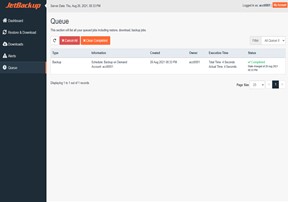
انواع صف
- پشتیبانگیری
- بازگرداندن
- دانلود
اقدامات صف
- مشاهده موارد گروه
موارد منفرد پردازش شده در کار در صف را مشاهده کنید.
- موارد را متوقف کنید
خاتمه دادن به موارد در انتظار یا پردازش از صف.
جمع بندی
برای برقراری امنیت و حفظ دادههای وب سایت و جلوگیری از دست رفتن دیتاها در هنگام بروز مشکلات مختلف، نیاز به نرمافزاری برای پشتیبانگیری است. نرمافزار پشتیبانگیری جت بکاپ (JetBackup) یکی از بهترینهاست که در این مقاله به شرح منوی آن و نوع عملکرد قسمتهای مختلف آن پرداختیم. شما میتوانید با استفاده از این نوشتار به سادگی از این نرمافزار استفاده کنید.
